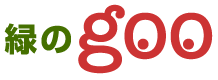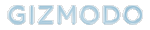ChatGPTの「Projects」機能でチャット管理・活用がスマートに。有料版契約する価値アリ

Lifehacker 2025年1月29日掲載の記事より転載
2024年12月14日にChatGPTに追加された新機能「Projects」。
サイドバーに表示されるチャットを、フォルダに分けるように管理できるようになりました。
さらに、複数のチャットやファイルを関連付けて文章を生成・編集したり、回答をカスタマイズしたりすることも可能です。
この記事では、Projects機能の使い方や、活用場面を紹介していきますね。
ようやく?チャットをグループ分けできるように
Projects機能は、複数のチャットやファイルをまとめることで、その名の通りプロジェクトとして管理できる機能です。
正直、「やっと出たか」という感想を持った方も多いのではないでしょうか。というのも、これまでのChat GPTでは新規チャットを作成すると、サイドバーに時系列で並んでいくだけだけでした。
何度も使うチャットはわかりやすくタイトルを変えたり、アーカイブに保存したりしておくしかありませんでした。
たとえば、健康に関すること、仕事に関すること、英語の勉強に関することなど、テーマごとにプロジェクトを作成しておけば、以前使用したチャットを探す時間を短縮できます。
ファイルを追加したり回答をカスタマイズしたりできる
執筆時2025年1月24日時点では、Projects機能は、Plus・Pro・Teamユーザーが使用可能です。
新しいプロジェクトを作成するこの機能が有効になると、サイドバーに「プロジェクト」というボタンが表示されます。
プロジェクト作成後は管理できるプロジェクトを作成した後は、以下のような方法でチャットを整理したり、ファイルを追加したりできます。
・新規チャットの作成:プロジェクト内でチャットを開始します。
・既存チャットの移動:これまでサイドバーに残されていたチャットを、プロジェクトのフォルダへ移動することもできます。ドラッグ&ドロップ、または、チャット横の「•••」をクリックしてプロジェクトを指定します。
ちなみに、プロジェクト内でGPTsearchは使えませんでした。一度プロジェクトを退出して、新規でGPTsearchのチャットを作成し、プロジェクトに振り分ければOK。
そのほかの便利機能また、チャットボックスの下部にある「ファイルを選択する」からExcelやテキストファイル、PDFを読み込ませることができます。
「指示の追加」を選択すると、よりパーソナルな回答が得られるように調整できます。
複数のチャットから回答を生成してCanvasで編集も
チャットを整理できるだけでもうれしい機能なのですが、目的に応じて様々な活用が見込めます。
トピックごとにチャットを作成するたとえば、リサーチだけでなくアウトプットまで行う場合。従来の1つのチャットだけだと、追加で質問するほど、スクロールすることになり、見返したり後から情報を探したりするのに時間がかかってしまいます。
そこでトピックごとにチャットを作成することで、情報を整理しながらリサーチすることができます。
Projects機能で「中国の自動運転技術」について調べた結果 Canvaで編集するまた、Projects内ではCanvas機能が使えるので。リサーチした内容を文書にまとめ、編集まで行えます。
ただし、編集ができるのはChatGPT web版とWindowsアプリのみ。スマホアプリやMac版からは閲覧のみとなっています。また、Projectsを他のユーザーと共有することはできません。
ほかにも、英語学習に関連するチャットをまとめて、自分専用の練習問題を作ったり、仕事の進行やタスク管理にも応用できたりするでしょう。
チャットを組み合わせたProjects機能で思わぬ活用法が見つかるかもしれません。
生成AIを当たり前に使うようになった人の1日はこんな感じ | ライフハッカー・ジャパン 生成AIを生活に取り入れるとどんな感じの1日になるのか。ご紹介します。 https://www.lifehacker.jp/article/2501-gizmodo-a-day-with-generative-ai/ 無料の「ChatGPT」で英語学習やメールの返信文面を作成してみよう:生成AIをはじめるならコレ! | ライフハッカー・ジャパン 「生成AIことはじめ」では、AIを初めて使う人に向けて、知名度の高い生成AIツールを紹介する。第1弾は「ChatGPT」だ。 https://www.lifehacker.jp/article/2501-businessinsider-chatgpt/Image: Shutterstock
あわせて読みたい
-

- 難病の日に関連したチャリティーコンサート&ワークショップマルシェイベント「Colors of HOPE」が5月17日に開催、福祉施設やプロ集団が集結
- 一般社団法人LITTLE ARTISTS LEAGUE(リトルアーティストリーグ)は、2025年5月17日(土)に「象の鼻テラス」…
- (Walkerplus)[LOHAS,スローライフ,健康]
-

- 乗車前の新習慣。もふもふフェザーでホコリ汚れを一掃すれば愛車のキレイも長続きするよ!
- 乗車前の新習慣。もふもふフェザーでホコリ汚れを一掃すれば愛車のキレイも長続きするよ!Photo: Yama3 こ…
- (Gizmodo Japan)[Gizmodo Japan]
キーワードからさがす
copyright 2025 (C) mediagene, Inc. All Rights Reserved.